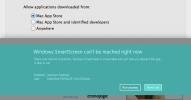Proteger con contraseña archivos en Mac [cifrado seguro]
La privacidad es una de las principales preocupaciones en cualquier instancia relacionada con la información, y esto es particularmente cierto para los sistemas informáticos y las redes. Casi todos buscan métodos para proteger sus datos, ya sea a través de contraseñas, cifrado, software o cualquier otro medio. Con Windows 7 llegó la herramienta ordenada BitLocker que permite un cifrado rápido y seguro de los archivos de los usuarios. Pero, ¿qué pasa si estás usando una Mac?
No busque más, Criptor hace el trabajo. Este software tiene una interfaz fácil de usar que permite el cifrado seguro de los archivos de un usuario y admite la protección con contraseña. Una vez iniciado, este programa ofrece una ventana de diálogo muy simple.
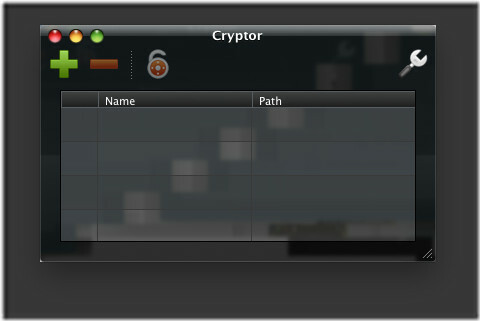
El icono superior derecho abre el menú de configuración, donde puede configurar opciones como las contraseñas de cifrado y descifrado predeterminadas, el algoritmo que se utilizará, etc.
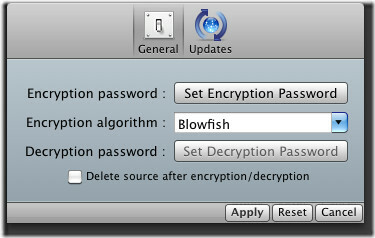
De vuelta en la interfaz principal, haga clic en el signo más para agregar los archivos que desea proteger. Puede agregar tantos archivos como desee.

Una vez que hayas terminado de agregar los archivos, haz clic en el ícono del candado abierto. El software le preguntará si desea proporcionar una contraseña para el archivo cifrado.

Puede omitir el proceso de contraseña haciendo clic en Aceptar sin ingresar nada. Todos los archivos se cifrarían en sus ubicaciones originales, si los ha agregado desde varias ubicaciones. Para descifrar un archivo, haga doble clic en él. Si se ha utilizado la protección con contraseña (y sugerimos encarecidamente que se use), se le pedirá una contraseña de descifrado antes de que pueda acceder al archivo real.
Descargar Cryptor
Buscar
Mensajes Recientes
Windows 8 vs OS X Mountain Lion: una batalla de características
Tres años después de Windows 7, Microsoft lanzó la próxima versión ...
Agregue contactos desde el portapapeles de Mac y administre fácilmente grupos con Guenon Contacts
La aplicación de libreta de direcciones en Mac OS X, Contactos, es ...
Dashlane Courier: envíe información de inicio de sesión en correo electrónico cifrado y autodestructivo
Hemos cubierto muchas herramientas de cifrado para múltiples plataf...